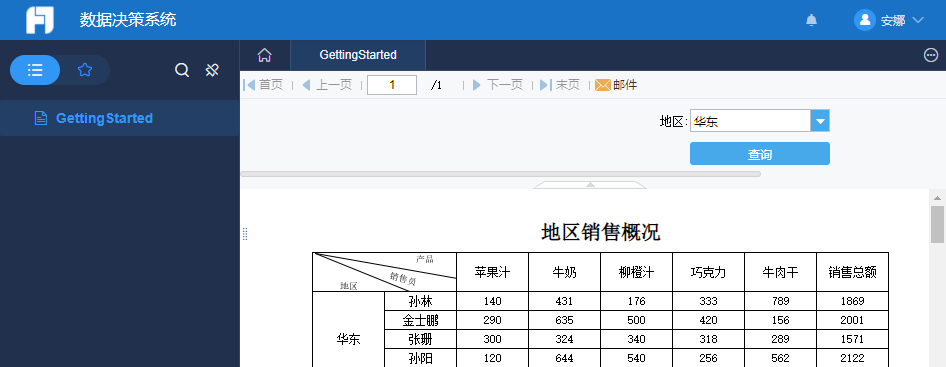1. 概述编辑
1.1 版本
| 报表服务器版本 |
|---|
| 11.0 |
1.2 应用场景
同一张模板,不同用户查看时所看到工具栏按钮不同。
本文示例:
模板「GettingStarted.cpt」挂载到数据决策系统目录中,部门「技术支持」均可查看该模板。
职务「技术支持>部长」可以查看模板,并使用模板工具栏的「导出」和「打印」按钮。
职务「技术支持>总调度」和「技术支持>一线技术支持」只可以查看模板,但模板工具栏不显示「导出」和「打印」按钮。
2. 示例编辑
2.1 设置工具栏
打开模板「GettingStarted.cpt」,点击「模板 Web属性>模板>分页预览设置」,选择「为该模板单独设置」,选择「使用工具栏」。
双加下方需要的按钮,将「导出」和「打印」按钮添加到工具栏中,如下图所示:
注:如果模板预览方式是分页预览,则设置分页预览;如果是填报,则需要在填报页面设置,以此类推。

2.2 进入权限编辑
点击「模板>进入权限编辑」,报表主体周边会出现一个虚线框,在左侧下方的角色面板中会出现一个角色列表,如下图所示
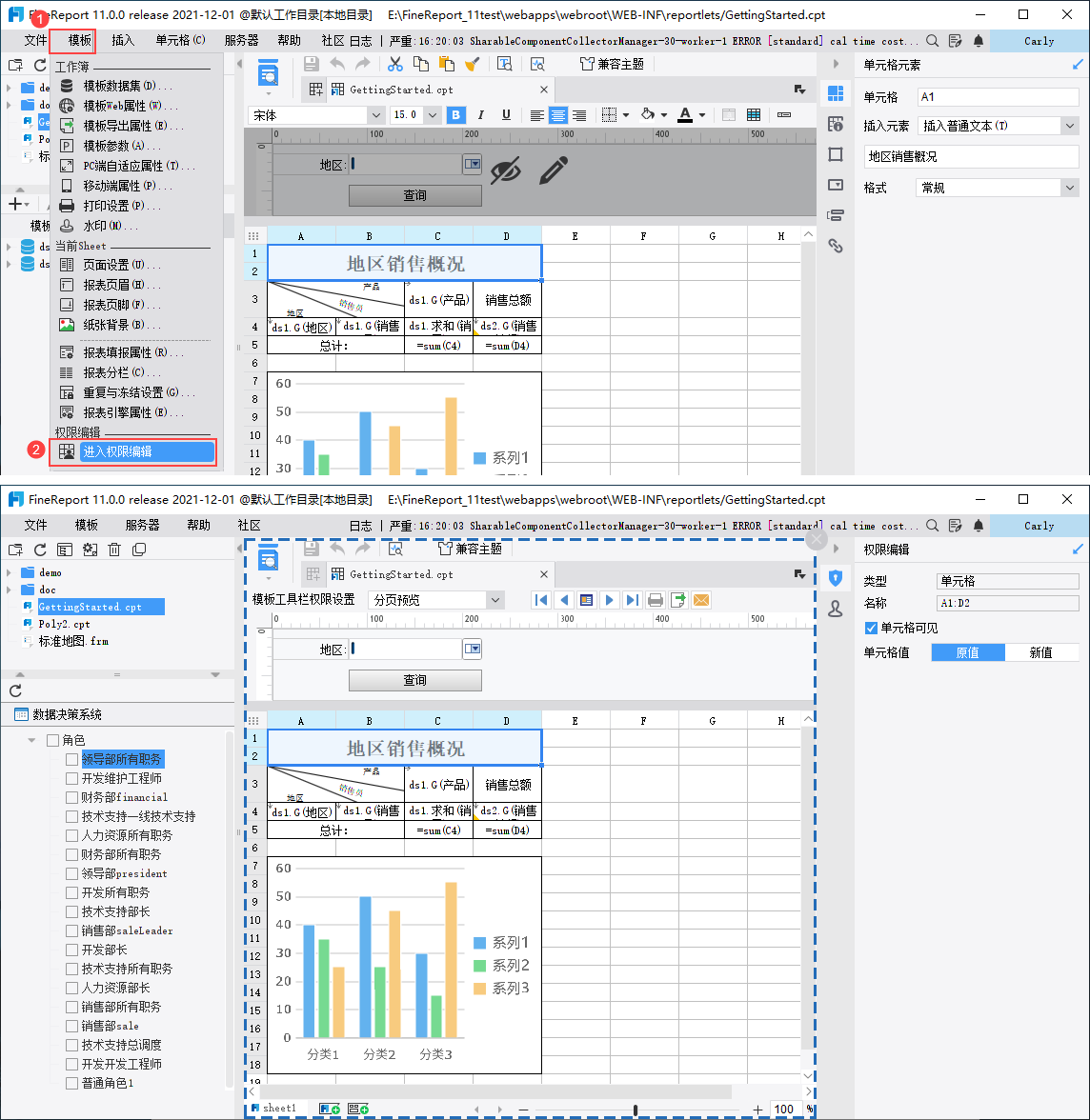
2.3 配置工具栏权限
由于工具栏是默认可见的,因此无需为职务「技术支持>部长」额外进行权限配置。只需要限制职务「技术支持>总调度」和「技术支持>一线技术支持」不可见工具栏的「导出」和「打印」按钮。
选择「技术支持一线技术支持」和「技术支持总调度」,选中「打印」按钮,点击「权限编辑」,取消勾选「可见」按钮,点击「保存」按钮,如下图所示:
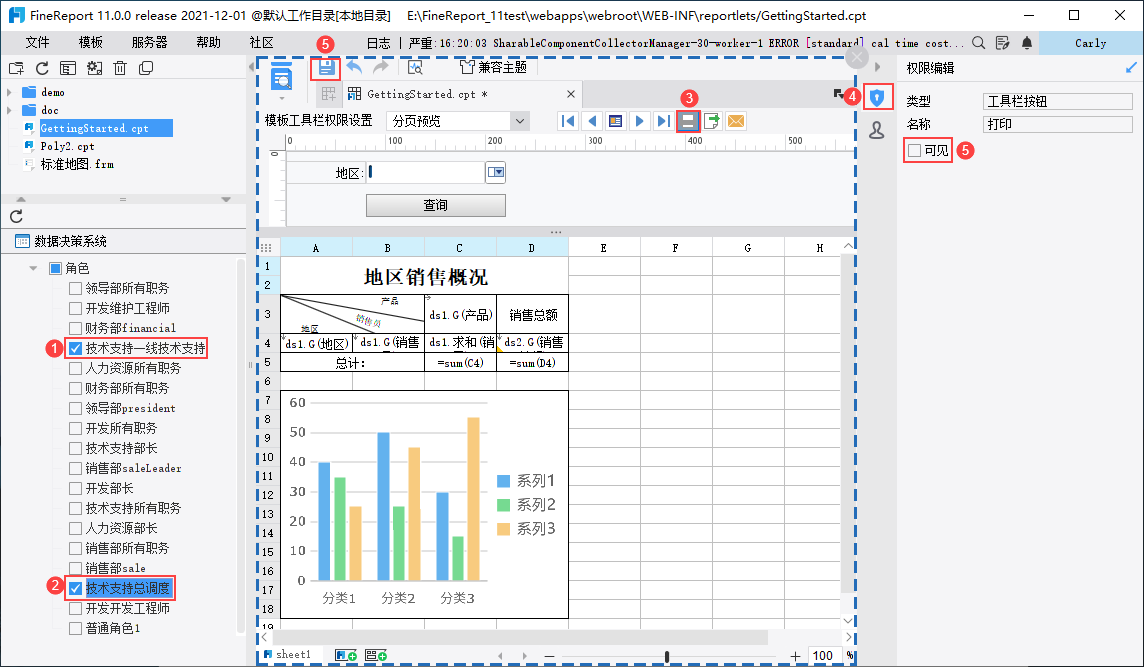
选择「技术支持一线技术支持」和「技术支持总调度」,选中「导出」按钮,点击「权限编辑」,取消勾选「可见」按钮,点击「保存」按钮,如下图所示:
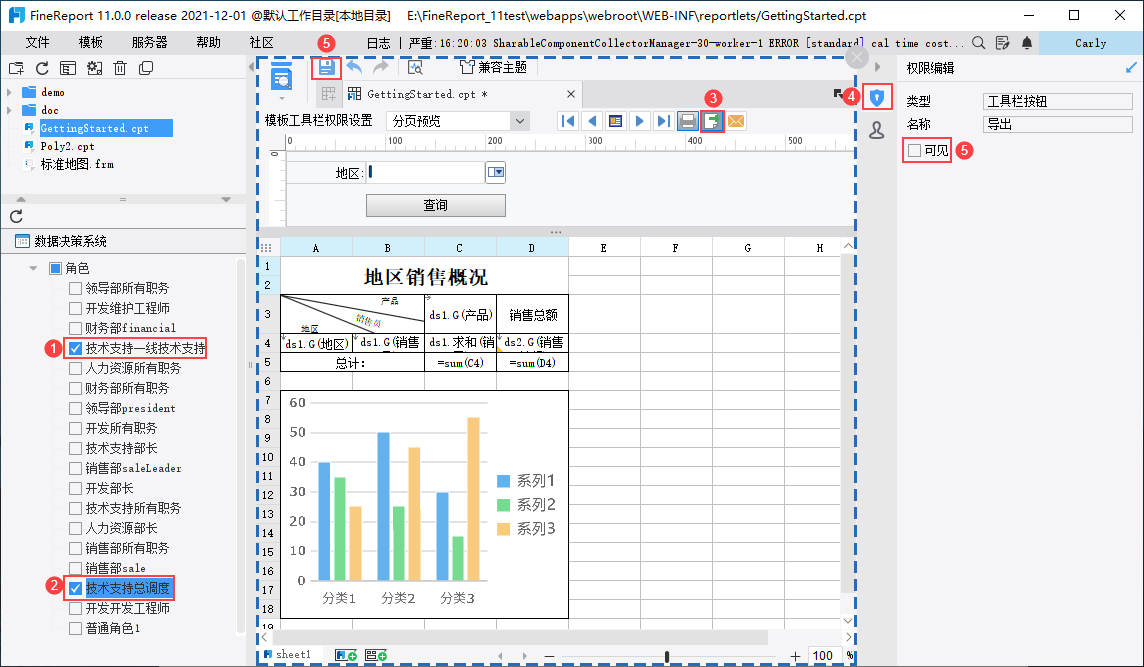
2.4 确认并退出权限编辑
在「已配置角色」中,选择「技术支持一线技术支持」和「技术支持总调度」,发现工具栏的「导出」和「打印」按钮置灰,说明这两个角色已无权限使用这两个按钮。
点击「保存」,保存权限配置。点击虚线框右上角X号,即可退出权限编辑。如下图所示:
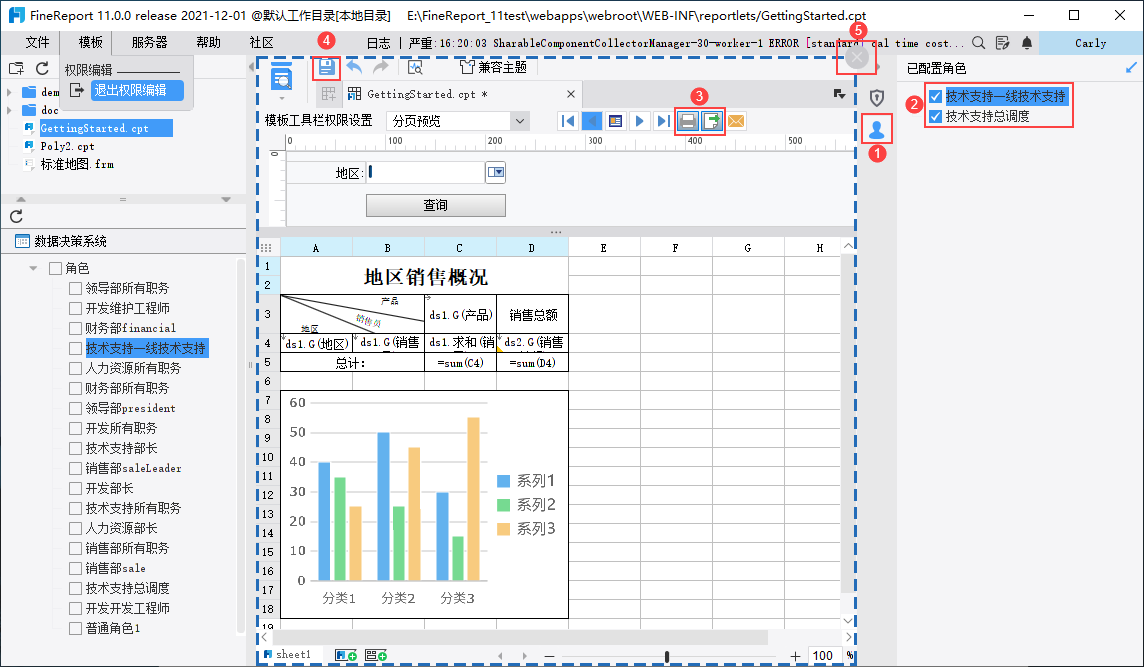
2.5 平台挂载模板
管理员登录数据决策系统,点击「管理系统>目录管理」,选择「管理目录」,点击「添加模板」。
选择模板「GettingStarted.cpt」,点击「下一步」。挂载类型选择「预览」,展示终端勾选「PC」,点击「确定」。如下图所示:
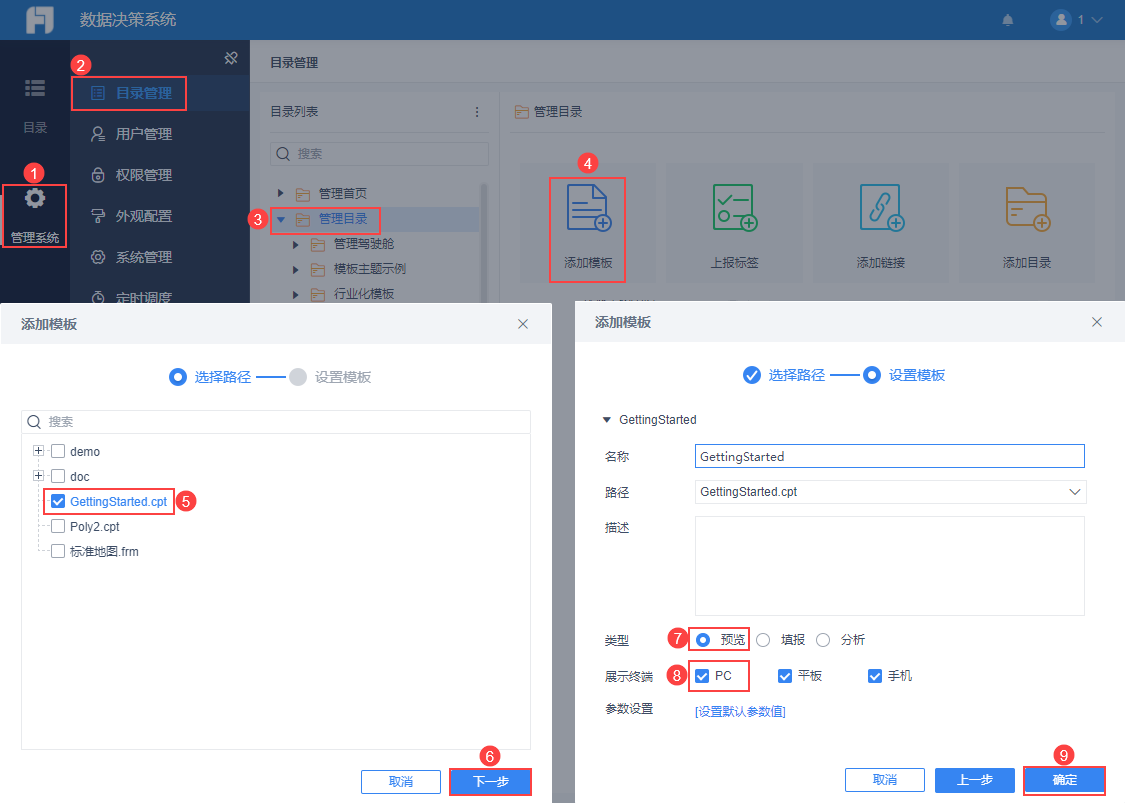
2.6 配置模板查看权限
管理员登录数据决策系统,点击「管理系统>权限管理>普通权限配置」。
选择权限载体「部门/角色/用户」,本示例选择部门「技术支持」,为其分配目录「GettingStarted」的「查看」权限,如下图所示:
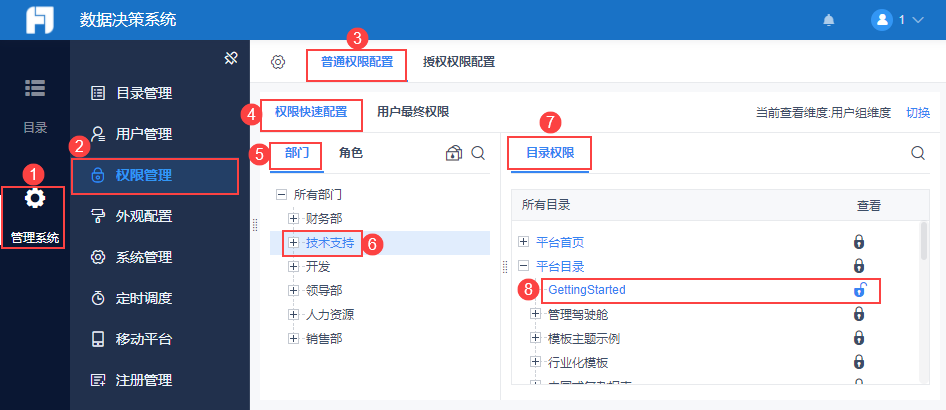
2.7 效果预览
技术支持部长Alice(Alice,123456)登录数据决策系统,查看目录「GettingStarted」,可使用模板工具栏的「导出」和「打印」按钮。如下图所示:
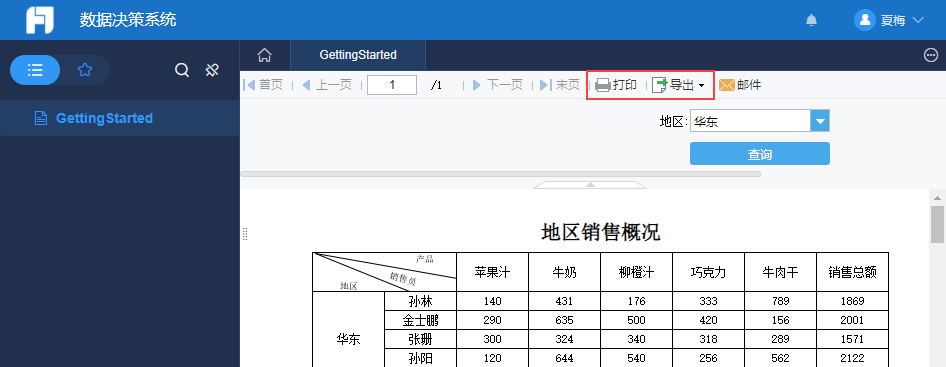
一线技术支持Anna(Anna,123456)登录数据决策系统,查看目录「GettingStarted」,工具栏不显示「导出」和「打印」按钮。如下图所示: